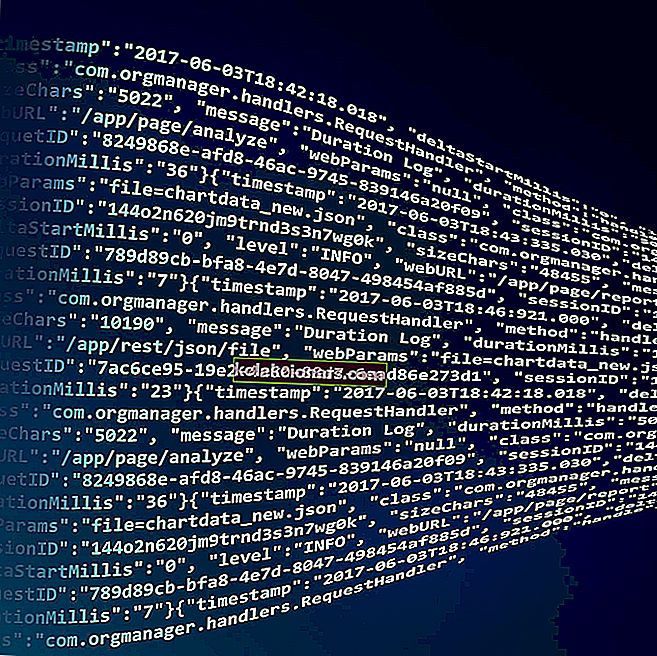- Discord meklēšanas funkcija pēdējā laikā nedarbojas pareizi servera problēmu dēļ lietotnes beigās.
- Šī rokasgrāmata palīdzēs jums saprast, kā noteikt Discords meklēšanas joslu nedarbojas pareizi vai vispār nedarbojas, pārbaudot, vai Discord serveri nedarbojas vai jūsu interneta savienojums nav pietiekami ātrs.
- Ja jums ir nepieciešami vairāk Discord lietotņu labojumi un instrukcijas, vienkārši apskatiet mūsu veltīto Discord problēmu novēršanas sadaļu.
- Ja rodas citi jautājumi, varat arī apskatīt mūsu Windows problēmu novēršanas centru, kur mēs ievietojam viegli saprotamas rokasgrāmatas par problēmu novēršanu datorā.

Discord meklēšanas funkcija laiku pa laikam var nedarboties kā parasti. Iespējams, ka problēma ir lietotnes pusē, jo Discord pilnībā paļaujas uz viņu serveriem, lai tie darbotos pareizi.
Ja jums rodas problēmas ar Discord meklēšanas funkciju operētājsistēmā Windows 10, lietotnē tiks parādīta kļūda, kurā mēs pazaudējām palielināmo stiklu .
Ko es varu darīt, ja Discord meklēšana nedarbojas?
1. Pārbaudiet, vai ir kādas nesaskaņas servera problēmas
Discord galvenās funkcijas lielā mērā ir atkarīgas no servera puses. Ja rodas servera problēmas vai pārtraukumi, daudzas no Discord funkcijām, piemēram, meklēšanas funkcija, nedarbosies.
Kad tas notiek, vislabāk ir pārbaudīt Discord statusa lapu. Šajā lapā varat redzēt, vai klientam pašlaik ir vai ir bijušas problēmas ar serveri un vai tas ietekmē kādu no tā pakalpojumiem (vai API), kā arī pārbaudīt, vai ir izvietots labojums.
Lielākos pārtraukumus norāda sarkanās līnijas, bet daļējos - dzeltenās līnijas.
Ritinot lejup pa lapu, Discord pakalpojumos varat atrast pašreizējos un iepriekšējos incidentus. Varat arī pārbaudīt, kas ir paveikts, lai atrisinātu problēmas.

2. Jūsu interneta savienojums var būt lēns
Interneta savienojamības problēmu dēļ dažas Discord funkcijas, tostarp meklēšanas opcija, var nedarboties pareizi. Šajā gadījumā vislabāk ir pārbaudīt, vai rodas savienojuma problēmas vai palēninājumi.
Piemēram, ja pašlaik esat izveidojis savienojumu, izmantojot Wi-Fi, pārbaudiet, vai jūsu signāls ir pietiekami spēcīgs. Vājš Wi-Fi signāls var izraisīt nesaskaņas funkcionalitātes problēmas, un šajā gadījumā vislabāk ir vai nu izmantot Ethernet kabeli, vai arī uzlabot Wi-Fi savienojumu.
3. Nesaskaņas ir jāatjaunina
Restartējot lietotni Discord, lai pārbaudītu atjauninājumus, var tikt novērsti daži klienta jautājumi, tostarp meklēšanas funkcija.
Lai restartētu Discord operētājsistēmā Windows 10, vispirms dodieties uz Windows 10 uzdevumjoslas apakšējo labo pusi, pēc tam ar peles labo pogu noklikšķiniet uz ikonas Discord un noklikšķiniet uz pogas Quit Discord . Pēc tam vēlreiz atveriet nesaskaņas, un lietotnei jāsāk atjaunināšanas process pats par sevi.

Vai Windows 10 nevar atjaunināt nesaskaņas? Izpildiet šīs rokasgrāmatas vienkāršās darbības un dariet to īsā laikā.
Discord lietotni izmanto liels skaits lietotāju, un tās popularitātes dēļ dažkārt Discord beigās var būt problēmas ar serveri.
Labākie risinājumi šajā gadījumā ir gaidīt, kamēr izstrādātājs izvieto labojumu, lai pārbaudītu, vai interneta savienojums ir pietiekami ātrs, vai restartējiet Discord, lai atjauninātu lietotni un lietotu labojumus.
FAQ: Uzziniet vairāk par lietotni Discord
- Kāpēc manas nesaskaņas nesavienojas?
Ja nesaskaņas ir iestrēdzis ielādes ekrānā, vislabāk ir pārbaudīt, vai jūsu interneta savienojums nav palēnināts. Ja jūsu Discord klients vispār netiek atvērts, veiciet šajā rakstā norādītās darbības.
- Vai Discord ir droša bērniem?
Nesaskaņas var būt drošas bērniem, bet tikai pieaugušo uzraudzībā. Lūdzu, ņemiet vērā, ka Discord kā pakalpojumu nevar izmantot ikviens, kas jaunāks par 13 gadiem. Ja jums ir nepilngadīgs bērns, drošības apsvērumu dēļ jums jāuzrauga, kuriem serveriem viņi pievienojas, un sazināties.
- Kā novērst nesaskaņu izgriešanu?
Ja, runājot par nesaskaņām, jūsu balss tiek izslēgta, manuāli jāpielāgo mikrofona jutība, līdz nonākat pareizajā līmenī.